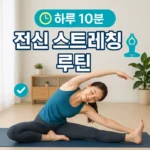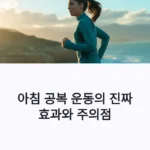윈도우를 오래 사용하다 보면 부팅이 느려지고 프로그램 실행 속도도 둔해지는 경험, 누구나 한 번쯤 겪어봤을 거예요. 😩 하지만 작은 설정과 꾸준한 관리만으로도 속도와 안정성을 크게 향상시킬 수 있다는 사실, 알고 있었나요?
2025년 현재, 윈도우 10과 윈도우 11 사용자 수는 계속 늘어나고 있어요. 하지만 많은 사용자가 성능 저하의 원인을 잘 모르거나, 최적화 방법을 제대로 사용하지 못하고 있는 게 현실이에요. 이 글에서는 실질적인 방법으로 여러분의 PC 성능을 빠르고 쾌적하게 만들어 줄 실전 팁을 모두 정리했어요! 💡
내가 생각했을 때, 진짜 중요한 건 ‘복잡하지 않고 누구나 쉽게 따라할 수 있어야 한다’는 점이에요. 그래서 이 글에서는 누구든 10분 안에 따라할 수 있도록 구성했어요. 이제 천천히 한 단계씩 살펴보면서, 내 컴퓨터를 다시 빠르게 만들어볼까요?
아래는 시작 프로그램부터 고급 팁, 그리고 자주 묻는 질문까지 모든 내용을 순서대로 설명할게요. 먼저 시작 프로그램 최적화부터 살펴봐요! ⚙️
⚙️ 시작 프로그램 최적화
윈도우를 켜자마자 너무 느리게 시작되면 스트레스받죠. 이 문제의 주된 원인 중 하나는 ‘시작 프로그램’이에요. 자동으로 실행되는 프로그램이 많을수록 부팅 시간이 길어지고, 메모리도 낭비돼요. 그래서 꼭 필요한 항목만 남기고 나머지는 꺼주는 게 좋아요.
작업 관리자를 열려면 ‘Ctrl + Shift + Esc’를 눌러주세요. ‘시작 프로그램’ 탭으로 이동하면 현재 자동 실행되고 있는 프로그램 리스트가 보일 거예요. 여기서 ‘상태’가 ‘사용 안 함’으로 되어 있는 항목은 비활성화된 상태이고, ‘사용’으로 되어 있는 것만 자동 실행 중이에요.
만약 어떤 프로그램이 뭔지 잘 모르겠다면, ‘시작 영향’ 열을 참고하거나 마우스 우클릭해서 ‘파일 위치 열기’를 눌러보세요. 불필요한 프로그램은 ‘사용 안 함’으로 바꿔주는 게 좋아요. 특히 디스코드, 줌, 원드라이브 같은 앱들은 수동 실행해도 충분하니까 꼭 자동 실행일 필요는 없어요.
이렇게 불필요한 시작 항목을 줄이면 윈도우 부팅 속도가 확실히 빨라지고, 전체적인 성능도 향상돼요. 실제로 시작 프로그램을 관리한 후 10초 이상 빨라졌다는 사용자 후기도 많답니다! 😄
🖥️ 자주 등록되는 시작 프로그램 비교표
| 프로그램 | 기본 설정 | 권장 설정 | 비고 |
|---|---|---|---|
| OneDrive | 자동 실행 | 사용 안 함 | 필요할 때만 실행 |
| Discord | 자동 실행 | 사용 안 함 | 게이머가 아닌 경우 불필요 |
| Zoom | 자동 실행 | 사용 안 함 | 화상회의 시만 필요 |
| Adobe Acrobat | 자동 실행 | 사용 안 함 | 문서 열 때만 실행 |
시작 프로그램을 관리하는 것만으로도, 컴퓨터가 한결 가볍고 쾌적하게 느껴질 거예요. 너무 어렵지 않으니까 오늘 한 번 확인해보는 건 어때요? 😉
🧹 저장 공간 정리하기
컴퓨터가 느려지는 또 하나의 큰 이유는 저장 공간 부족이에요. 특히 SSD를 사용하는 경우, 여유 공간이 20% 이하로 떨어지면 읽기/쓰기 속도 자체가 저하되기 시작해요. 그래서 주기적인 디스크 정리는 필수랍니다!
가장 간단한 방법은 윈도우의 내장 기능인 ‘디스크 정리’를 사용하는 거예요. 시작 메뉴에서 ‘디스크 정리’를 검색해 실행하면 임시 파일, 휴지통, 시스템 캐시 등을 선택해 정리할 수 있어요. 특히 ‘이전 윈도우 설치 파일’이 남아있다면 수 GB 공간이 확보되니 꼭 체크해보세요!
윈도우 10/11에서는 ‘저장소 센스(Storage Sense)’ 기능도 지원돼요. 이건 자동으로 오래된 임시 파일이나 사용하지 않는 앱을 정리해주는 기능이에요. 설정 > 시스템 > 저장소로 들어가 ‘저장소 센스’를 켜주면 자동 정리 스케줄까지 지정할 수 있어요.
또한 대용량 파일을 확인하려면 ‘WinDirStat’ 같은 무료 프로그램을 사용해 보는 것도 좋아요. 이 도구는 어떤 폴더가 얼마나 많은 용량을 차지하는지 시각적으로 보여줘서 불필요한 폴더나 오래된 동영상, 설치 파일 등을 손쉽게 찾아낼 수 있답니다! 🗂️
🗃️ 저장 공간 정리 항목 비교표
| 항목 | 정리 방법 | 공간 절약 | 권장 여부 |
|---|---|---|---|
| 임시 파일 | 디스크 정리 | 수백 MB ~ 수 GB | ✅ |
| 휴지통 | 휴지통 비우기 | 수십 GB 가능 | ✅ |
| 사용하지 않는 앱 | 앱 및 기능 제거 | 수백 MB | ✅ |
| 윈도우 이전 설치 | 디스크 정리 (시스템 파일) | 최대 30GB | ✅ |
공간만 정리해도 SSD 수명도 늘어나고, 파일 탐색 속도까지 향상된답니다. 정기적으로 한 달에 한 번 정도만 해줘도 아주 효과적이에요! 📅
🎨 시각 효과 조절하기
윈도우는 기본적으로 애니메이션, 그림자, 페이드 효과 등 다양한 시각 요소를 사용해서 보기 좋게 만들어져 있어요. 하지만 이런 기능들은 CPU나 메모리를 더 소모하게 되어 성능 저하로 이어질 수 있어요. 특히 구형 PC에서는 체감이 확 올 수 있죠.
시각 효과를 조절하려면 ‘시스템 속성 > 성능 옵션’으로 들어가야 해요. 시작 메뉴에서 “고급 시스템 설정 보기”를 검색하고, ‘설정 > 성능’ 항목을 클릭하면 돼요. 여기서 ‘성능을 위해 조정’을 선택하면 모든 시각 효과가 꺼지게 되고, 성능이 눈에 띄게 개선돼요.
하지만 모든 효과를 꺼버리면 너무 투박해 보일 수 있으니, ‘사용자 지정’을 눌러 필요한 항목만 켜고 나머지를 끄는 것도 좋아요. 예를 들어 창을 끌 때 애니메이션, 메뉴 페이드 효과는 꺼도 되지만, ‘화면 글꼴 가장자리 다듬기’는 유지하는 게 눈 건강에도 좋아요 👀
이 설정을 적용한 후에는 창 전환이 훨씬 빠르고 응답성도 좋아져요. 마우스를 움직일 때 버벅임이 줄어드는 걸 느낄 수 있을 거예요. 디자인보다 속도가 더 중요하다면 이 설정은 꼭 추천해요!
💡 시각 효과 항목 추천 설정표
| 항목 | 기본값 | 성능 추천 설정 | 설명 |
|---|---|---|---|
| 창 애니메이션 | 켜짐 | 꺼짐 | 속도 향상 효과 있음 |
| 창 아래 그림자 | 켜짐 | 꺼짐 | CPU 점유율 감소 |
| 화면 글꼴 다듬기 | 켜짐 | 켜짐 | 가독성 개선 |
| 메뉴 페이드 효과 | 켜짐 | 꺼짐 | 시각 반응 속도 증가 |
시각 효과를 조절하는 건 단순히 예쁜 화면을 포기하는 게 아니라, 내가 원하는 성능 중심의 PC로 세팅하는 거예요. 자신에게 맞는 조합을 찾으면 훨씬 쾌적한 사용 환경이 된답니다 😊
🔄 윈도우 및 드라이버 최신 상태 유지
윈도우 최적화에서 자주 놓치는 부분 중 하나가 바로 ‘업데이트 관리’예요. 많은 사람들이 업데이트는 귀찮고 불편하다고 생각하지만, 사실 최신 상태 유지만으로도 시스템 오류나 성능 저하를 막을 수 있어요.
윈도우는 주기적으로 보안 패치, 기능 업데이트, 버그 수정 등을 포함한 업데이트를 제공해요. 업데이트를 제때 하지 않으면 시스템이 느려지거나 앱 충돌, 블루스크린 같은 문제가 생길 수 있어요. 시작 메뉴에서 ‘업데이트 확인’을 검색해 최신 상태인지 꼭 확인해보세요.
드라이버도 마찬가지예요. 특히 그래픽 카드, 사운드 장치, 네트워크 장치의 드라이버는 최신 상태로 유지하는 것이 중요해요. Nvidia, AMD, Intel의 공식 홈페이지나 윈도우 업데이트에서도 최신 드라이버를 쉽게 받을 수 있어요.
업데이트는 성능 향상뿐만 아니라 보안에도 큰 역할을 해요. 오래된 시스템은 악성코드에 취약해지기 때문에, 자동 업데이트 설정을 해두거나, 최소한 주 1회는 수동으로 점검하는 걸 추천해요.
🔧 업데이트 체크리스트
| 항목 | 확인 방법 | 권장 주기 | 비고 |
|---|---|---|---|
| 윈도우 업데이트 | 설정 > 업데이트 및 보안 | 주 1회 | 자동 설정 가능 |
| 그래픽 드라이버 | 제조사 소프트웨어 (예: GeForce Experience) | 2~4주 | 게임 성능 향상 |
| 네트워크 드라이버 | 장치 관리자 > 네트워크 어댑터 | 분기별 | 인터넷 속도 안정 |
| 사운드 드라이버 | 장치 관리자 > 오디오 입력 | 필요 시 | 잡음/버그 예방 |
윈도우와 드라이버를 최신 상태로 유지하면 버그는 줄고 속도는 오르고, 보안까지 튼튼해져요. 절대 귀찮다고 넘기지 말고, 일상처럼 주기적으로 관리해보는 걸 추천할게요 🔐
🛡 보안 및 악성코드 점검
윈도우가 느려지고 오류가 자주 발생한다면, 악성코드나 원치 않는 프로그램(광고 프로그램 포함)이 원인일 수 있어요. 이런 보안 위협은 단순한 파일 손상부터 개인정보 유출까지 다양한 문제를 일으키니 꼭 확인해야 해요.
가장 먼저, 기본으로 탑재된 ‘Windows 보안’을 활용해보세요. 시작 메뉴에서 ‘Windows 보안’을 검색해 ‘바이러스 및 위협 방지’를 클릭하면 빠른 검사 또는 전체 검사를 실행할 수 있어요. 이 기능은 꽤 정밀해서, 대부분의 기본적인 악성코드는 감지해낼 수 있어요.
하지만, 고급 악성코드나 애드웨어는 ‘Malwarebytes’ 같은 전문 도구를 함께 사용하는 것이 좋아요. 무료 버전도 충분히 강력하며, 정밀 검사를 통해 숨어있는 위협까지 잡아낼 수 있답니다. 한 달에 한두 번 정도 정기 검사를 하는 습관을 들이면 좋아요.
또한, 브라우저에 자동 설치된 툴바나 광고 프로그램도 점검해야 해요. ‘설정 > 앱’에서 사용하지 않는 프로그램을 정리하거나, ‘Chrome 확장 프로그램’을 점검하는 것도 좋아요. 이런 쓸모없는 프로그램들이 배경에서 계속 작동하면서 CPU를 소모하곤 하거든요.
🛡 보안 프로그램 비교표
| 프로그램 | 기능 | 무료 여부 | 권장 용도 |
|---|---|---|---|
| Windows Defender | 기본 바이러스 감지, 실시간 보호 | ✅ | 기본 보호용 |
| Malwarebytes | 광고/악성코드 정밀 제거 | ✅ (기본) | 보조 검사용 |
| AdwCleaner | 애드웨어 및 툴바 제거 | ✅ | 광고 프로그램 정리 |
| Kaspersky Security Cloud | 프리미엄 보안 기능 포함 | ⭕ (부분 유료) | 전체 보안 관리 |
PC는 소중한 데이터를 담고 있는 공간이에요. 악성코드 한 번이면 파일이 날아가기도 하고, 개인정보 유출이 발생할 수도 있어요. 그래서 예방이 가장 중요한 보안 대책이랍니다. 조금 귀찮더라도 꼭 주기적으로 검사해보세요 🔍
🧠 고급 최적화 팁과 도구
기본적인 설정 외에도 조금만 더 알아두면 훨씬 강력한 성능 향상을 누릴 수 있는 고급 최적화 방법들이 있어요. 특히 중급 이상 사용자를 위한 도구와 팁들을 활용하면 CPU, 메모리, 디스크 자원을 효율적으로 관리할 수 있어요.
첫 번째로 소개할 도구는 ‘MSCONFIG(시스템 구성)’이에요. 시작 메뉴에서 “msconfig”를 검색하고 실행하면, 부팅 항목과 서비스 항목을 직접 조절할 수 있어요. 여기서 ‘불필요한 Microsoft 이외의 서비스’를 체크 해제하면 메모리 낭비를 줄일 수 있어요.
두 번째는 ‘작업 스케줄러(Task Scheduler)’ 활용이에요. 이 도구에서는 백그라운드에서 자동으로 실행되는 작업들을 관리할 수 있어요. 예를 들어, 불필요한 업데이트 확인, 통계 수집 같은 작업을 중지시키면 리소스 낭비를 줄일 수 있죠. 단, 중요한 시스템 작업은 건드리지 않도록 주의해야 해요.
세 번째는 ‘RAM 디스크’ 설정이에요. 자주 사용하는 프로그램을 가상 메모리(RAM) 영역에 위치시키는 방식으로 SSD보다도 빠르게 접근할 수 있게 해줘요. 특히 대용량 이미지 편집, CAD, 개발 도구 등을 사용할 때 큰 차이를 느낄 수 있답니다.
⚡ 고급 최적화 도구 비교표
| 도구명 | 기능 | 난이도 | 활용 팁 |
|---|---|---|---|
| MSCONFIG | 부팅 및 서비스 관리 | 중 | 서비스 필터링 추천 |
| 작업 스케줄러 | 자동 작업 설정 | 상 | 예약 작업 해제 |
| RAMDisk | 임시 저장소 속도 향상 | 상 | 임시 파일 지정 |
| PowerToys | 윈도우 기능 확장 | 중 | FancyZones 활용 |
이러한 도구들을 잘만 활용하면, 전문가처럼 내 PC 성능을 제어하고 최적화할 수 있어요. 물론 설정 전에 반드시 백업을 해두고, 조심스럽게 접근하는 것도 잊지 마세요!
❓ FAQ
Q1. 윈도우가 부팅할 때 너무 느려요. 가장 효과적인 해결책은 뭔가요?
A1. 시작 프로그램을 최소화하는 것이 가장 즉각적인 해결책이에요. 작업 관리자에서 불필요한 항목들을 ‘사용 안 함’으로 설정하면 부팅 속도가 훨씬 빨라져요.
Q2. 디스크 용량이 부족하다는 알림이 자주 떠요. 어떻게 해야 할까요?
A2. ‘디스크 정리’ 또는 ‘저장소 센스’를 활용해서 임시 파일, 휴지통, 오래된 시스템 파일을 정리하면 공간을 확보할 수 있어요. 외장하드나 클라우드도 함께 활용하면 좋아요.
Q3. 윈도우 업데이트가 너무 자주 뜨는데 꺼도 괜찮을까요?
A3. 자주 뜨는 건 번거롭지만, 보안과 안정성을 위해 필수예요. 자동 업데이트 설정을 ‘활성시간 이후’로 조정하면 덜 불편하게 이용할 수 있어요.
Q4. 시각 효과를 줄이면 정말 속도가 빨라지나요?
A4. 네! 특히 구형 노트북이나 저사양 PC에서는 시각 효과 제거만으로도 창 전환, 마우스 반응 속도가 눈에 띄게 향상돼요.
Q5. 어떤 보안 프로그램을 쓰는 게 좋을까요?
A5. Windows Defender는 기본으로 충분히 쓸 만하고, 여기에 Malwarebytes 같은 보조 도구를 병행하면 더 안전하게 관리할 수 있어요.
Q6. 백그라운드에서 돌아가는 작업을 확인하려면 어떻게 하나요?
A6. 작업 관리자를 열고 ‘프로세스’ 탭을 확인해보세요. CPU, 메모리, 디스크를 많이 쓰는 항목이 있다면 그 앱을 종료하거나 설정을 조정할 수 있어요.
Q7. 드라이버는 수동으로 업데이트해야 하나요?
A7. 대부분의 경우 윈도우 업데이트에서 자동으로 최신 드라이버를 설치해주지만, 그래픽카드나 고급 하드웨어는 제조사 홈페이지에서 직접 설치하는 게 더 좋아요.
Q8. RAM이 부족한데 업그레이드 외에 해결 방법 없을까요?
A8. 사용하지 않는 앱은 종료하고, 시각 효과 줄이기, 가상 메모리(페이지 파일) 설정 최적화를 통해 일부 성능 개선이 가능해요. 하지만 장기적으로는 RAM 업그레이드가 가장 효과적이에요.
※ 위 정보는 일반적인 윈도우 환경에 기반한 팁이며, 각자의 시스템 사양 및 구성에 따라 차이가 있을 수 있어요. 설정 변경 시에는 반드시 백업 후 조정하는 걸 권장해요!